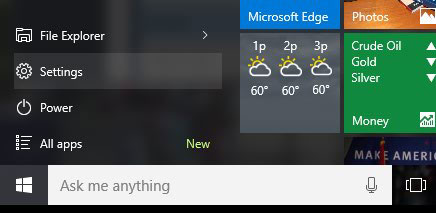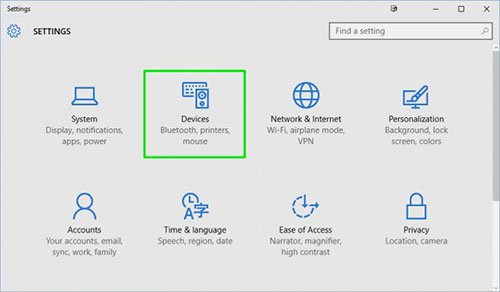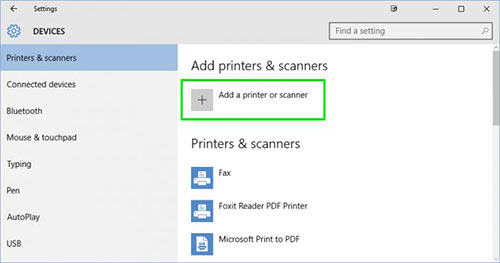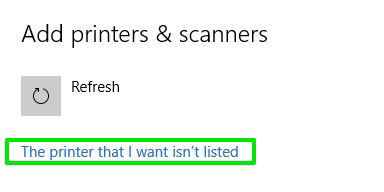نحوه نصب پرینتر در ویندوز 10
برای استفاده از پرینترها به منظور چاپ اسناد , مدارک , تصاویر و اشکال گرافیکی در ایتدا باید پرینتر را در لپ تاپ و یا کامپیوتر مورد استفاده نصب و راه اندازی کنید . ما در این نوشتار به شما آموزش میدهیم که چگونه یک پرینتر را در ویندوز نصب کنید . در هنگام خرید دستگاه پرینتر اقلامی به همرا آن عرضه میگردد که در اکثر موارد شامل CD نصب و راه اندازی پرینتر میشود اما در صورتی که CD نصب به همراه پرینتر عرضه نشود به راحتی میتوان درایور نصب پرینتر را از سایت شرکت سازنده پرینتر دانلود و نصب کرد . پرینترها را به دو صورت بیسیم و یا باسیم میتوان بر روی سیستم مورد استفاده نصب کرد .
معمول ترین روش برای اتصال یک پرینتر به کامپیوتر استفاده از کابل USB است که به آن نصب پرینتر محلی می گویند . مراحل نصب به صورت زیر میباشد :
۱- با کابل USB پرینتر را به کامپیوتر متصل کرده و آن را روشن کنید .
۲-از منوی Start به قسمت Setting بروید .
۳- بر روی گزینه Devices کلیک کنید .
۴- بر روی گزینه Add a printer or scanner کلیک کنید .
۵- چنانچه ویندوز پرینتر شما را شناسایی کرد روی نام آن کلیک کنید و دستورالعمل های آن را دنبال کنید تا نصب آن کامل شود . چنانچه ویندوز , پرینتر را شناسایی نکرد روی The printer that I want isn’t listed کلیک کنید .
پس از آن راهنمای عیب یابی ویندوز به شما کمک می کند تا چاپگر خود را پیدا کنید . اگر از این روش جوابی نگرفتید ، به وب سایت سازنده پرینتر خود رجوع کرده و ابزارهای درایور و نصب را برای چاپگر خود دانلود کنید . برخی از پرینترها (نظیر پرینترهای چند کاره) ممکن است برای دسترسی به امکانات اضافی چاپگر ، نیاز به استفاده از درایورها و اپلیکیشنهای ارائه شده در وبسایت سازنده داشته باشند ، حال چه ویندوز درایور شما را به طور خودکار نصب کرده باشد یا خیر .
برای حذف پرینترهای خود نیز میتوانید از این بخش استفاده نمایید . در پنجرهی Settings بر روی پرینتر مورد نظر خود کلیک کرده و گزینهی Remove Device را انتخاب نمایید . برای حذف چاپگر از داخل Control Panel نیز تنها کافی است بر روی چاپگر راست کلیک کرده و گزینهی Remove Device را انتخاب کنید .
نصب پرینتر به صورت بیسیم یا وایرلس
مراحل نصب یک پرینتر بی سیم ممکن است براساس شرکت سازنده آن متفاوت باشد . به طور کلی ، پرینترهای مدرن امروزی شبکه شما را شناسایی کرده و نصب را خودکار انجام می دهند . طریقه نصب بیسیم به طور کلی مراحل زیر را دارد :
۱- برای ورود به تنظیمات بی سیم ، از پنل LCD پرینتر استفاده کنید در پرینتر مورد استفاده این مسیر است : Setup > Wireless LAN Settings
۲- روی شبکه Wi-Fi خود کلیک کنید : شما باید از SSID شبکه خانگی خود آگاه باشید که با کشیدن موس روی نماد Wi-Fi در نوار وظیفه می توانید آن را پیدا کنید .
۳- رمز عبور شبکه خود را وارد کنید .
نکته : در بعضی موارد ممکن است نیاز باشد به طور موقت پرینتر خود را از طریق USB به کامپیوتر خود وصل کنید تا نرم افزار را نصب کنید . شما باید پرینتر خود را که به طور خودکار در بخش Setting > Devices > Printers & scanners اضافه شده بیابید .